Del eller adskil hurtigt for-, mellem- og efternavne med fuldt navn i Excel
Kutools til Excel
Forøger Excel med 300+
Kraftfulde funktioner
Mens du bruger Microsoft Excel, kan du opdele en enkelt kolonne i separate kolonner baseret på celleindhold. Som vist nedenstående skærmbillede kan du opdele fulde navne i en kolonne til for-, mellem- og efternavnskolonner separat, efter behov.

Her vil vi anbefale dig en Opdelte navne nytte af Kutools til Excel, med dette værktøj kan du let opdele fulde navne i en kolonne til for-, mellem- og efternavnskolonner på én gang, og det forbedrer din arbejdseffektivitet.
Opdel for-, mellem- og efternavne på det fulde navn i Excel
Klik Kutools > Flet og del > Opdelte navne. Se skærmbillede:
 |
 |
 |
Opdel for-, mellem- og efternavne på det fulde navn i Excel
Antag, at du har en liste over fulde navne, der inkluderer for-, mellem- og efternavne i området A2: A10. For nemt at opdele disse fulde navne i separate kolonner skal du gøre som følger.
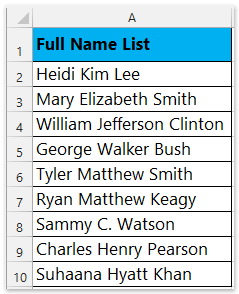
1. Vælg de navneceller, du vil opdele, og klik på Kutools > Flet og del > Opdelte navne at aktivere Opdelte navne dialog boks.
2. I Opdelte navne dialogboksen, skal du kontrollere Fornavn, Mellemnavn og Efternavn efter behov, og klik derefter på OK .

Tips:
(1) Udover at opdele for-, mellem- og efternavne sammen kan du kun opdele et af dem ved blot at markere den tilsvarende mulighed.
(2) Hvis du ikke valgte navnecellerne i det første trin, kan du klikke på Gennemse . ![]() bagved Rækkevidde til Split for at vælge navnecellerne.
bagved Rækkevidde til Split for at vælge navnecellerne.
3. Vælg en bestemt celle, som du vil have de adskilte data til, og klik derefter på OK .

Du vil se, at de valgte fulde navne er adskilt til for-, mellem- og efternavne med det samme og placeret i de angivne kolonner. Se skærmbillede:

Noter
1. Dette værktøj understøtter Fortryd (Ctrl + Z).
2. I dialogboksen Opdelte navne kan du klikke på ikonet for deling ![]() at dele denne funktion til din ven via e-mail eller sociale medier, herunder Facebook, Twitter, Linkedin og Weibo.
at dele denne funktion til din ven via e-mail eller sociale medier, herunder Facebook, Twitter, Linkedin og Weibo.
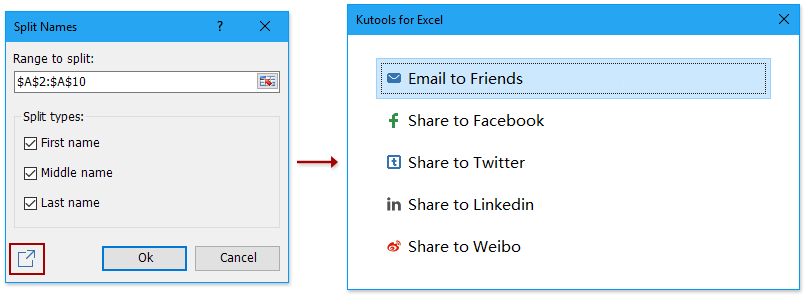
Demo: opdele eller adskille for-, mellem- og efternavne med fuldt navn i Excel
Følgende værktøjer kan i høj grad spare din tid og penge, hvilken er den rigtige for dig?
Office-fanen: Brug af praktiske faner på dit Office, som vejen for Chrome, Firefox og New Internet Explorer.
Kutools til Excel: Mere end 300 avancerede funktioner til Excel 2021, 2019, 2016, 2013, 2010, 2007 og Office 365.
Kutools til Excel
Den ovenfor beskrevne funktionalitet er kun en af 300 kraftfulde funktioner i Kutools til Excel.
Designet til Excel(Office) 2021, 2019, 2016, 2013, 2010, 2007 og Office 365. Gratis download og brug i 30 dage.
